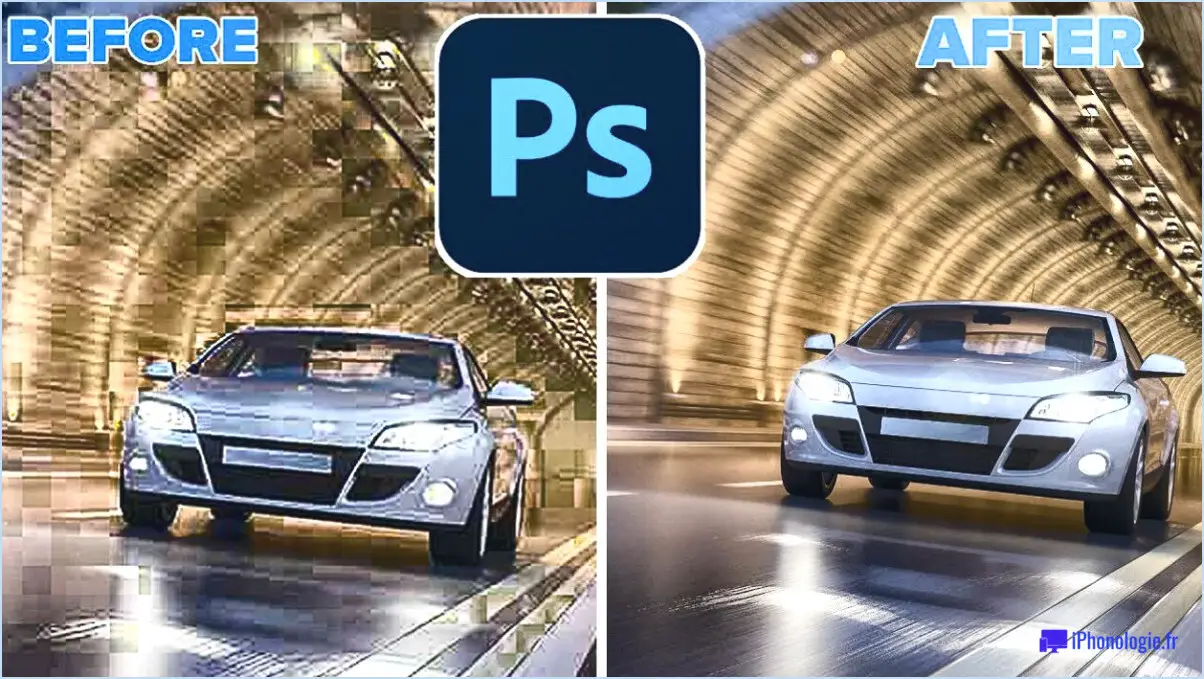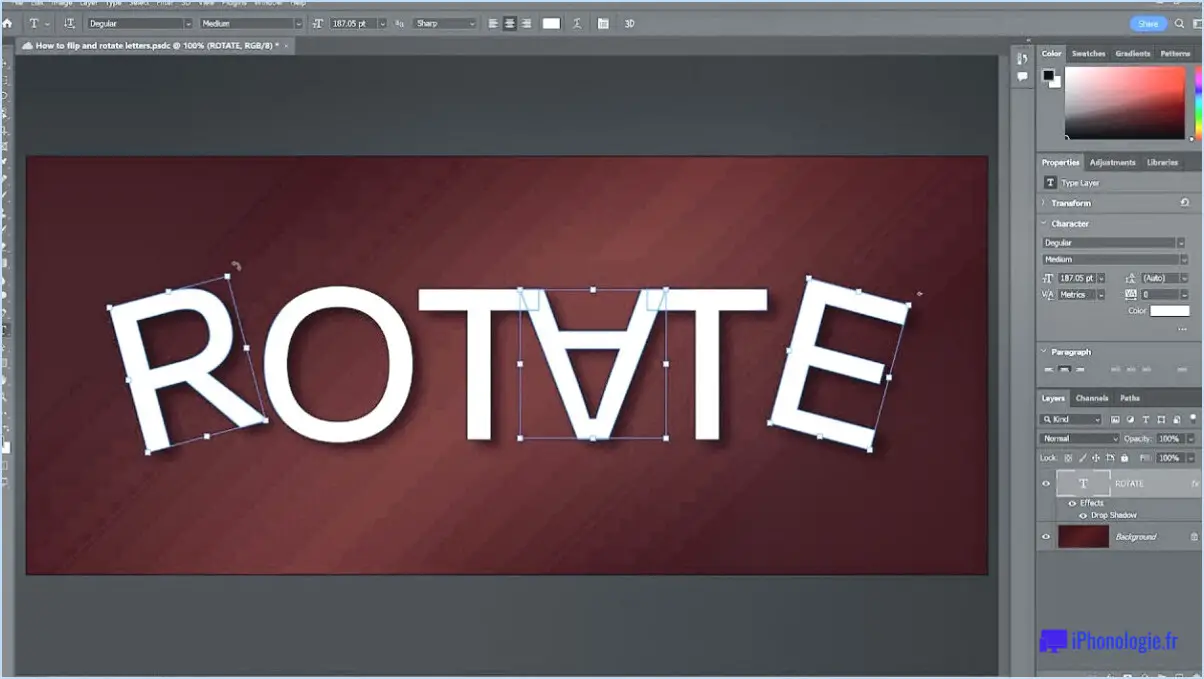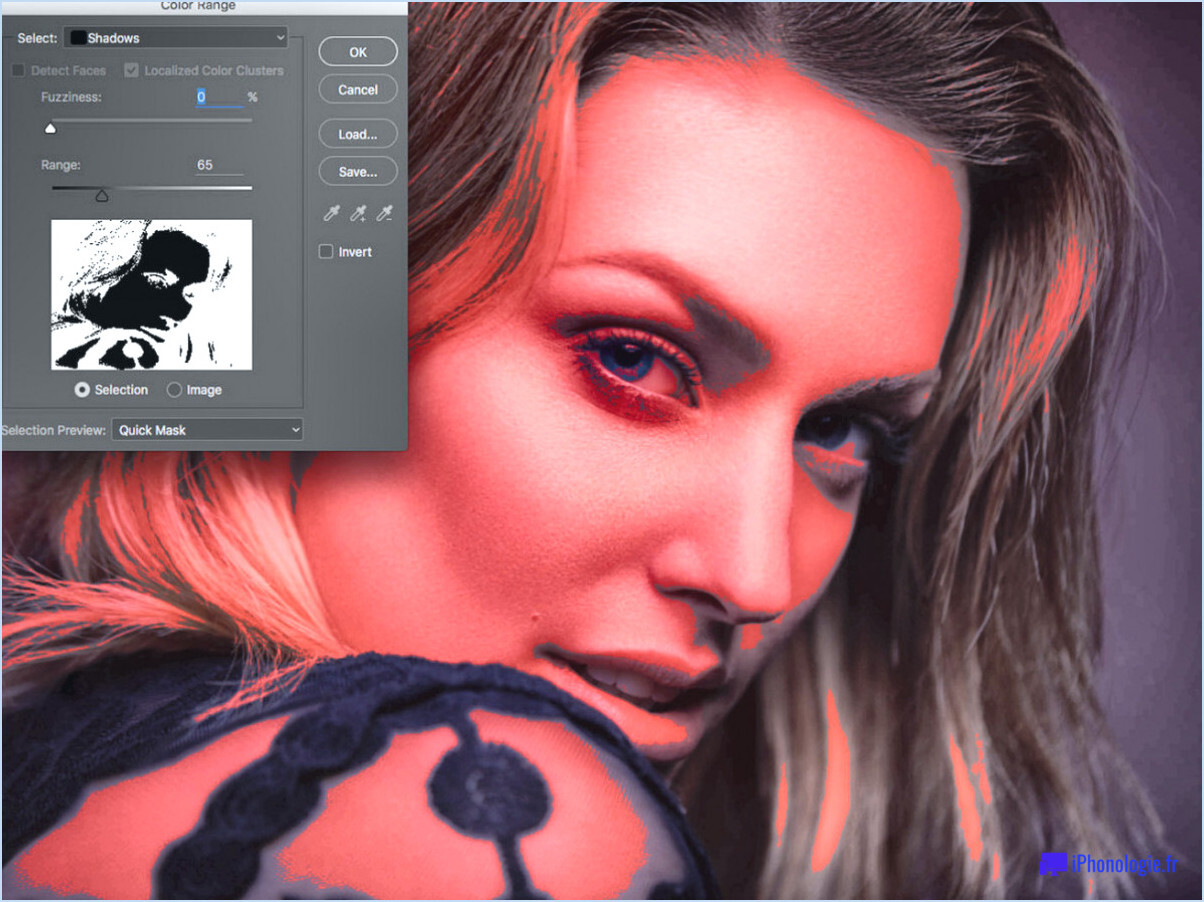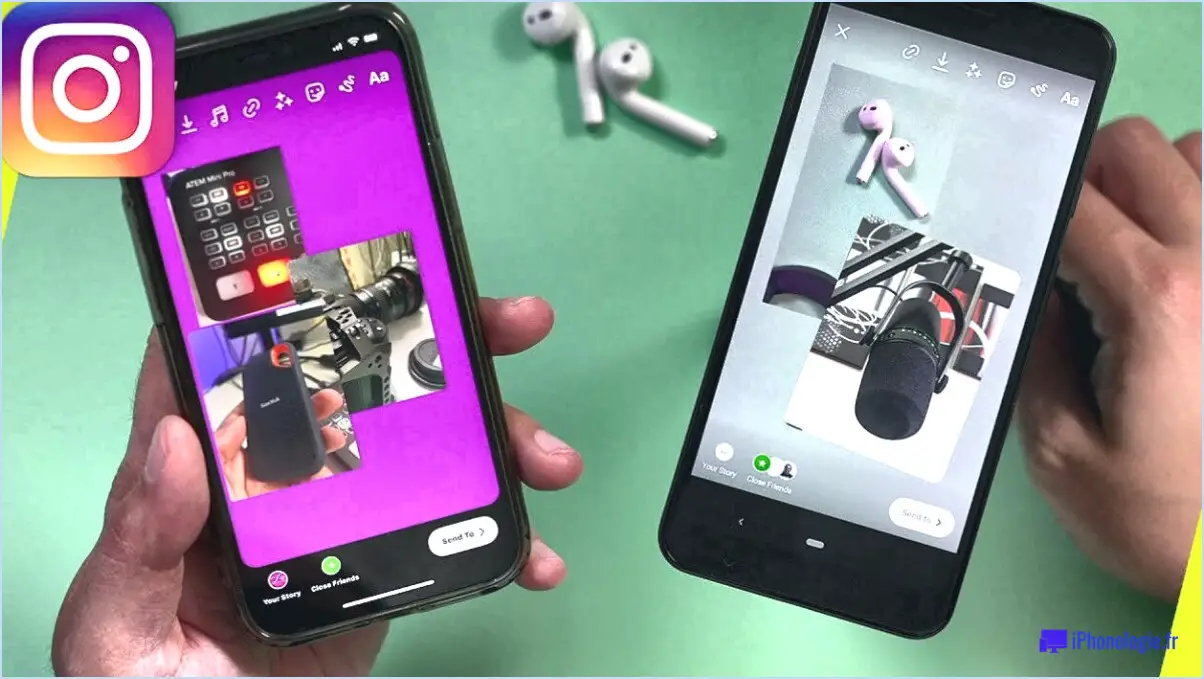Comment effacer dans adobe photoshop?
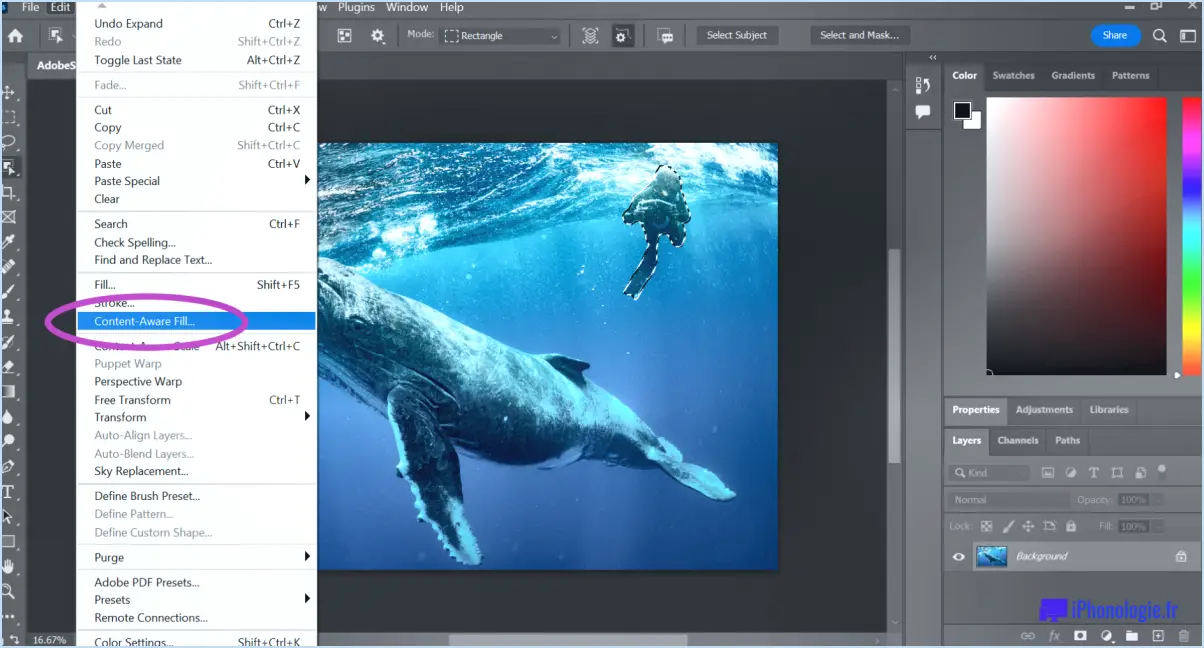
Pour supprimer un objet dans Adobe Photoshop, suivez les étapes suivantes :
- Sélectionnez l'objet : Utilisez l'outil de sélection approprié dans la barre d'outils. Les outils de sélection comprennent l'outil Marque rectangulaire, l'outil Lasso et l'outil Baguette magique. Choisissez celui qui convient le mieux à vos besoins. Cliquez et faites glisser sur l'objet que vous souhaitez supprimer pour créer une sélection autour de lui.
- Affinez la sélection (facultatif) : Si nécessaire, vous pouvez affiner la sélection pour vous assurer que vous ne supprimez que l'objet souhaité. Photoshop propose plusieurs options d'affinage, telles que l'adoucissement, le lissage et l'ajustement de la détection des bords. Ces options sont disponibles dans le menu Sélectionner sous les options "Affiner le bord" ou "Sélectionner et masquer", selon la version de Photoshop que vous utilisez.
- Supprime l'objet : Une fois l'objet sélectionné, il vous suffit d'appuyer sur la touche de suppression de votre clavier. L'objet sélectionné est alors supprimé de l'image. Vous pouvez également cliquer avec le bouton droit de la souris sur la sélection et choisir "Supprimer" dans le menu contextuel.
- Confirmez la suppression (si vous y êtes invité) : Dans certains cas, Photoshop peut demander une confirmation avant de supprimer l'objet. Si une boîte de dialogue apparaît, vous demandant si vous souhaitez supprimer les pixels sélectionnés, choisissez "Oui" ou "OK" pour procéder à la suppression.
Il est important de noter que la suppression d'un objet dans Photoshop n'est pas une action réversible, sauf si vous avez enregistré une copie de sauvegarde de votre image originale ou si vous travaillez avec des calques. Il est donc conseillé de créer un double de l'image ou de travailler sur un calque séparé si vous souhaitez préserver le contenu original.
N'oubliez pas de sauvegarder régulièrement votre travail afin d'éviter toute perte accidentelle de données. Vous pouvez utiliser les options "Enregistrer" ou "Enregistrer sous" dans le menu Fichier pour enregistrer votre image modifiée dans le format et l'emplacement souhaités.
Pourquoi ne puis-je pas effacer dans Photoshop?
Dans Photoshop, la suppression d'un objet ou d'un élément peut sembler être une action permanente en raison de la nature du programme. Photoshop fonctionne sur un système basé sur les pixels, où chaque modification apportée à une image implique la manipulation de carrés individuels appelés pixels. Lorsque vous supprimez quelque chose dans Photoshop, vous éliminez essentiellement les pixels associés à cet objet particulier.
La difficulté réside dans le fait que cette suppression n'est pas facilement réversible. Une fois les pixels supprimés, il peut être difficile, voire impossible, de rétablir l'état d'origine de l'image, surtout si vous changez d'avis par la suite. Par conséquent, il est essentiel de faire preuve de prudence avant de décider de supprimer un élément dans Photoshop.
Il convient de noter que si l'action de suppression peut sembler permanente, il existe des techniques et des outils dans Photoshop qui permettent une édition non destructive, comme l'utilisation de calques de réglage ou de masques de calques. Ces méthodes offrent une certaine souplesse et la possibilité de revenir sur des modifications sans supprimer des pixels de manière permanente.
Comment supprimer des objets indésirables dans Photoshop 2020?
La suppression d'objets indésirables dans Photoshop 2020 est une tâche simple. Pour commencer, utilisez l'outil de sélection pour choisir l'objet spécifique que vous souhaitez supprimer. Une fois l'objet sélectionné, appuyez sur la touche de suppression pour l'éliminer. En outre, s'il reste des vestiges de l'objet, vous pouvez utiliser l'outil d'effacement pour les supprimer complètement.
Où se trouve l'outil gomme dans Photoshop?
L'outil d'effacement est situé dans la partie supérieure de la fenêtre de Photoshop. outil gomme dans Photoshop se trouve dans le menu en haut de la barre d'outils. Il s'agit de la barre d'outils deuxième outil en partant de la gauche et est représenté par un d'un timbre en caoutchouc. Pour y accéder, il suffit de cliquer sur l'icône et l'outil gomme sera activé, vous permettant d'effacer ou de supprimer les parties non désirées de votre image ou de votre œuvre d'art. N'oubliez pas d'ajuster le paramètre taille du pinceau et opacité en fonction de vos besoins pour une édition précise. Bon effacement !
Comment supprimer un calque?
Pour supprimer un calque dans Photoshop, suivez les étapes suivantes :
- Ouvrez votre projet dans Photoshop et accéder le panneau des calques. Vous pouvez le faire en sélectionnant "Fenêtre" dans la barre de menus et en choisissant "Calques".
- Identifier le calque que vous souhaitez supprimer dans le panneau Calques. Les calques sont affichés en pile, le calque supérieur étant visible.
- Sélectionnez le calque par cliquant sur sur son nom ou sa vignette dans le panneau Calques. Cela met en évidence le calque et garantit que toute modification lui sera appliquée.
- Appuyez sur le Effacer de votre clavier si vous utilisez un Mac, ou la touche Retour arrière si vous utilisez un PC. Vous pouvez également cliquer avec le bouton droit de la souris sur le calque sélectionné et choisir "Supprimer le calque" dans le menu contextuel.
- Confirmez la suppression en cliquant sur "OK" dans la boîte de dialogue de confirmation qui s'affiche.
En suivant ces étapes, vous pouvez facilement supprimer un calque dans Photoshop et apporter des ajustements à votre projet. N'oubliez pas de sauvegarder régulièrement votre travail pour éviter toute perte accidentelle de données.
Existe-t-il une gomme sur Adobe?
Oui, il y a un outil de gomme sur Adobe. Il se trouve dans la barre d'outils en haut de l'écran. Cet outil vous permet de d'effacer des parties de votre image ou de votre texte facilement.
Comment supprimer une zone sélectionnée?
Pour supprimer une zone sélectionnée, procédez comme suit :
- Maintenez enfoncé la touche Commande (ou la touche Contrôle sous Windows).
- Glisser la marquise de sélection pour couvrir la zone souhaitée.
- Relâchez la touche de commande.
- Appuyez sur la touche la touche Delete.
Cette procédure vous permet de supprimer efficacement la section choisie. Assurez-vous d'avoir sélectionné la bonne zone avant d'appuyer sur la touche Delete afin d'éviter toute suppression involontaire.
Quel outil est utilisé pour effacer des parties d'une image?
L'outil l'outil gomme permet d'effacer des parties d'une image.